Sauvegarde Doc est une application de sauvegarde opensource très pratique poursauvegardez / copiez vos documents importants, fichiers multimédias, fichiers de projet sur le disque, le lecteur réseau et le serveur en direct via FTP. Le développeur a écrit cette application pour combler les vides qu'il a trouvés dans Sauvegarde Cobian (qu'il utilisait auparavant pour la sauvegarde des données). Selon le développeur, la raison de développer cette application était de fournir à l'utilisateur une sauvegarde incrémentielle sans compromettre la facilité de travail FTP. De plus, il est livré avec un système de reporting détaillé, vous permettant de vérifier et d’analyser le nombre de copies de sauvegarde et les problèmes en temps réel. Si vous envisagez de sauvegarder des données volumineuses, il vous propose une fonctionnalité de notification par courrier électronique pour vous tenir informé du processus de sauvegarde. La fonctionnalité la plus intéressante est la sauvegarde de documents sur disque et sur un site FTP, d'où son nom, Doc Backup.
Comme il offre une interface minimaliste sanstoutes les fonctionnalités et options fantaisistes à déconner, quelques clics sont nécessaires pour commencer. Avant de cliquer sur Démarrer, vous devez configurer certaines options génériques et spécifier le programme de sauvegarde, les informations de courrier électronique (pour les notifications), le serveur FTP (si nécessaire) et le type de journal.
Toutes les options se trouvent sous les onglets respectifs,Dans l'onglet Sauvegarde quotidienne, spécifiez l'heure (en heures), sous les onglets Courrier électronique et FTP, entrez l'adresse électronique de l'expéditeur, le serveur de messagerie, le nom d'utilisateur / mot de passe, et l'adresse FTP, le mot de passe et le chemin d'accès. En plus de la sauvegarde incrémentielle, il offre également la possibilité de créer une sauvegarde en mode différentiel et complet. Le type de sauvegarde et de journal peut être modifié à partir de l'onglet Avancé.

Une fois que tous les paramètres sont en place, rendez-vous surParamètres de base pour sélectionner les emplacements source et cible et saisir des filtres (types de fichiers) pour exclure les fichiers du processus de sauvegarde. Cliquez maintenant sur Démarrer (sur l'interface principale) pour lancer le processus de sauvegarde. Vous pouvez également afficher les détails de tous les fichiers en cours de sauvegarde en cliquant sur le bouton Afficher les détails.
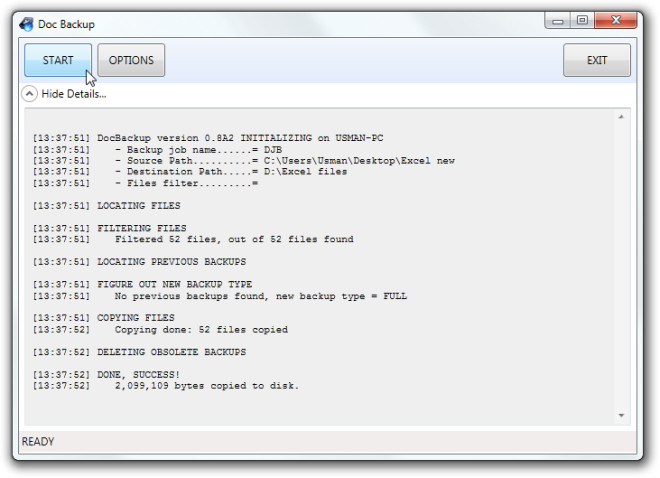
Le fichier exécutable de l’application réside dans le dossier bin / Release. Il fonctionne sur toutes les versions de Windows, les tests ont été réalisés sur le système Windows 7 x86.
Télécharger Doc Backup
Pour en savoir plus, consultez les applications de sauvegarde avancées précédemment examinées, CopyTo Synchronizer, PureSync, Toucan et Yadis! Sauvegarde.













commentaires